不做软件推荐,其实Win10上已经自带了超多好用 的「黑科技」 ,在这里给大家分享几个三顿常用的!

2019.10.22更新
微软拼音输入法一说到输入法,很多小伙伴的第一反应就是搜狗。每次重装电脑做的第一件事,就是用系统自带的输入法去输入搜索,下载搜狗。
其实 这个被你当做背景板的系统自带输入法一点都不比搜狗差!

是的, 虽不能说比搜狗更好用,但搜狗有的功能它全都有!
比如U/V模式, 只需要在打字时输入一个U,再输入字的组成就能找到生僻字。而输入v+算式,简单的数学计算都能直接搞定!

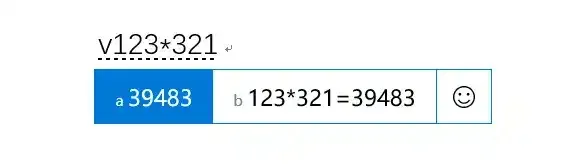
再比如自定义短语, 在设置中可以添加缩略词,设置完后只需要输入缩略词就能弹出对应短语。
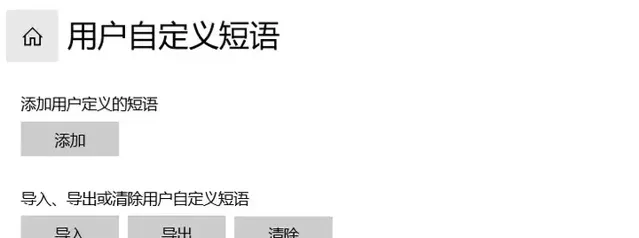
很多小伙伴喜欢搜狗,是因为它强大的词库。 其实微软拼音的词库一点都不逊色! 我们可以在设置中发现词库相关的设置选项,除了具有专业词库外,同样可以根据你的输入习惯自动学习,输出精准的文字。
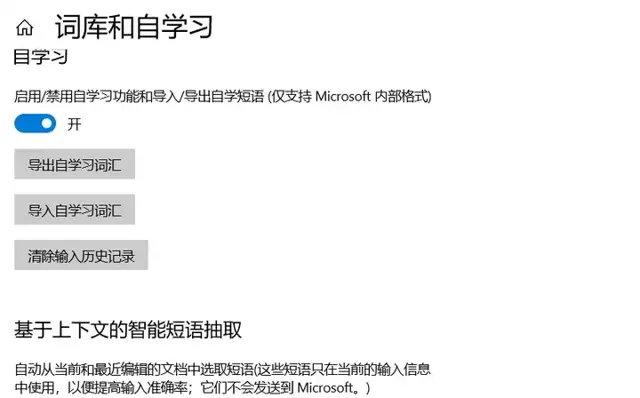
最让三顿惊喜的是它的表情库! 直接通过输入界面右侧的表情按钮就能打开,相比搜狗更加快捷。
而在表情库中,除了可以找到常规的特殊符号外,还有Emoji和GIF表情:
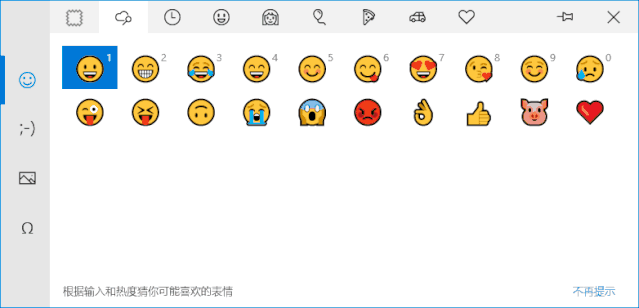
另外在其设置选项中,还可以对外观配色、输入习惯等进行修改。需要吐槽的是它的设置入口很难找,需要大家使用「win+i」打开设置选项,在时间和语言中进行操作。
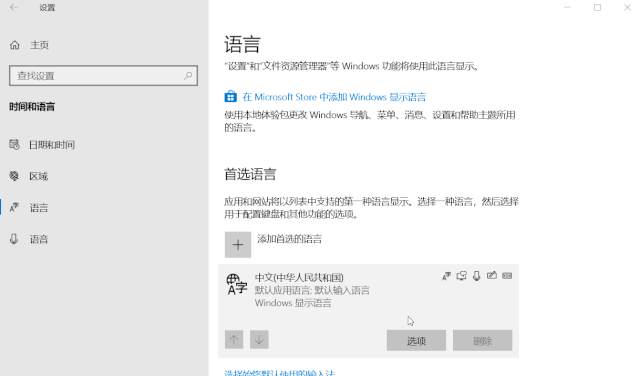
三顿三顿,那既然和搜狗功能差不多,为什么还要推荐呢?只想和你重复四个字, 没有广告!没有广告!没有广告!
Windows剪贴板如何查看复制粘贴的内容?以往我们需要安装像Ditto这样的剪贴板管理工具,而 在Win10中使用快捷键Win+V直接就能打开剪贴板!
复制过的图片文字都能在其中找到,点击就能调用内容:

别看界面简单,它还提供了固定功能。可以 将常用的内容进行固定,即使重启系统也会保留下来,方便下次使用。
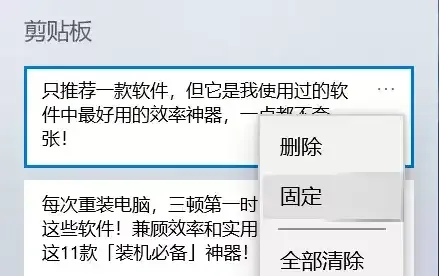
除此之外还 提供了跨设备同步的功能 ,在使用多台设备时,只需要保证登录的微软账号相同,剪贴板也可以直接共享,家里和公司的电脑可以做到完全同步。
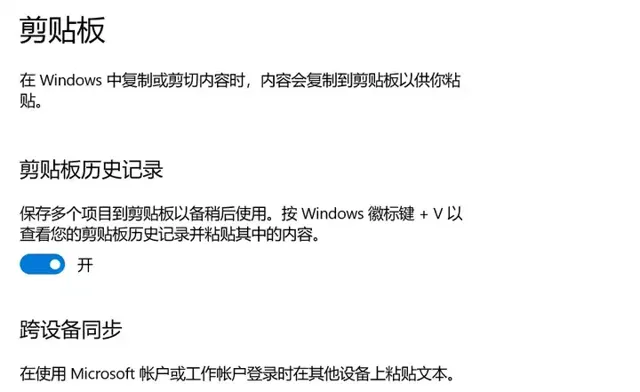
 Windows垃圾清理工具
Windows垃圾清理工具
一说到垃圾清理,很多小伙伴的第一反应就是腾讯、360管家这样的工具, 其实Win10自带清理功能!
只需要 使用快捷键「win+i」 ,在弹出的设置界面中找到系统设置就能打开:
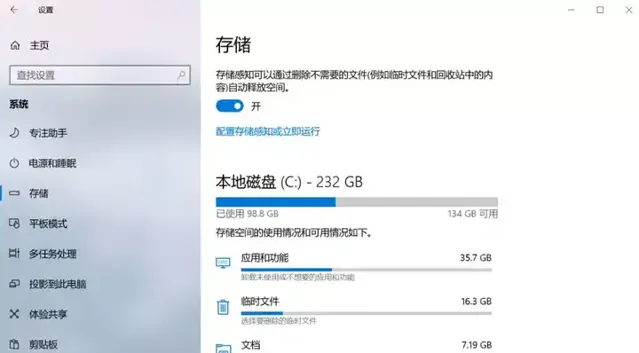
如你所见, 每个磁盘的空间占用情况都有清楚的显示。 而点开具体的类目,比如临时文件,就能找到文件的清理选项,选中即可直接进行清理。
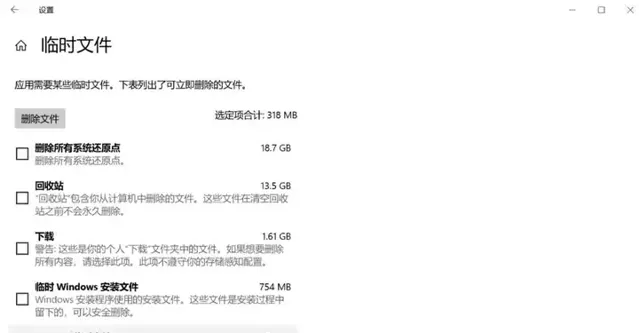
让三顿特别惊喜的是其中提供的 存储感知功能 ,它和各种电脑管家的自动清理功能类似,开启后即可定期帮你清理磁盘空间,再也不用担心磁盘被各种垃圾占满的情况。
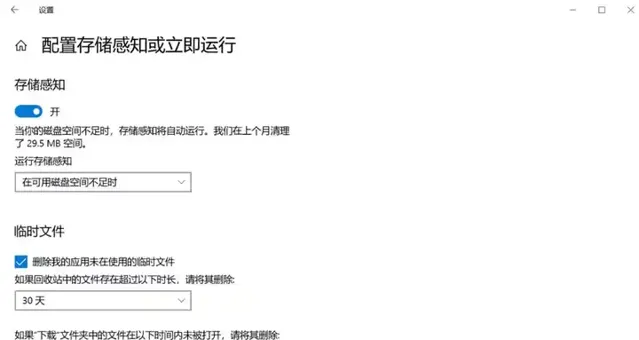
除此之外,在存储界面还可以修改文件的存储位置! 是的,下载的图片、文件等等都可以自定义保存位置,再也不用每次下载时反复调整保存位置。
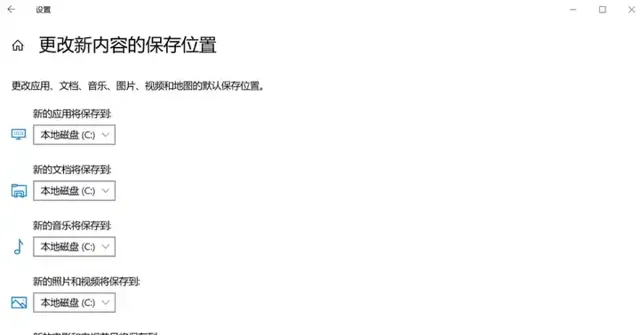 Windows搜索工具
Windows搜索工具
三顿推荐过很多文件搜索工具,比如国产的火柴,经典的everthing工具等等。而 在Win10最近的更新中 ,将原先鸡肋的语音助手做了拆分,将搜索功能独立了出来。
界面颜值超高! 在首页上将你常用的软件罗列了出来,直接点击即可使用:
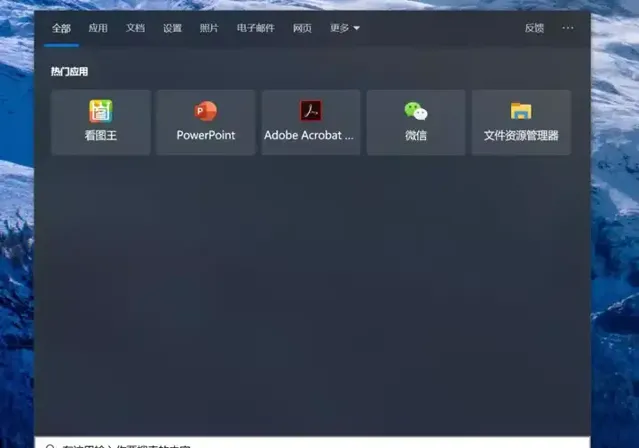
而点击上方的标签栏,可 以对内容进行针对性的搜索 ,除了搜索常规的电脑文件外,还可以搜索系统的设置选项或对网页进行搜索。
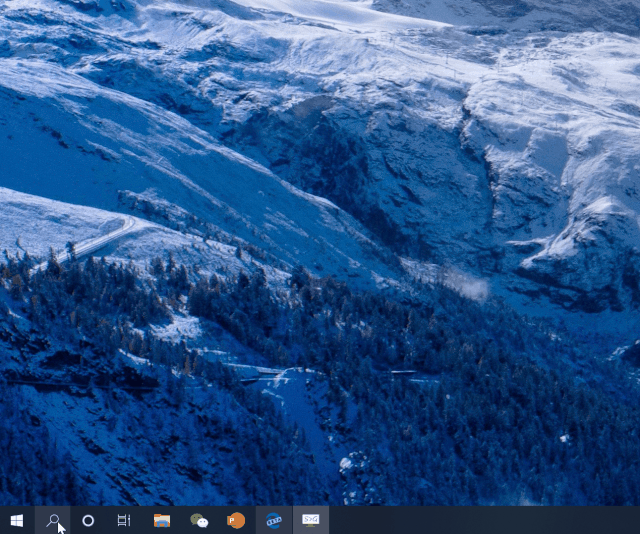 Onedrive
Onedrive
三顿经常在后台收到留言,问我有没有好用的网盘工具推荐?其实Windows自带一个强大的网盘工具!
推荐它的最大理由是和系统完全融为一体, 看着就是一个普通的文件夹,但是将文件拖入其中就能完成上传同步。

这种融入感还体现在Office文件的保存上,在保存各种办公文档时,可以直接选择将文件同步保存到Onedrive!
而在保存后,内容实时同步! 哪怕你对文档只做了一点点的修改,它都会识别并进行同步。
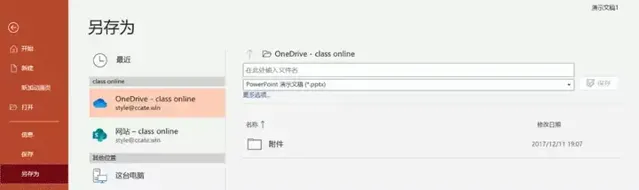
除此之外,Onedrive还有很多实用的功能! 比如支持文件分享 ,选中文件后右键就能找到分享按钮,生成对应的分享链接!
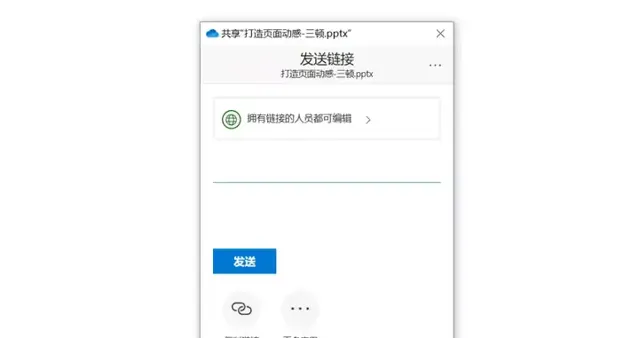
支持多设备以及在线的查看。 除了文件可以用电脑浏览器打开查看外,还可以在手机上通过App进行查看。
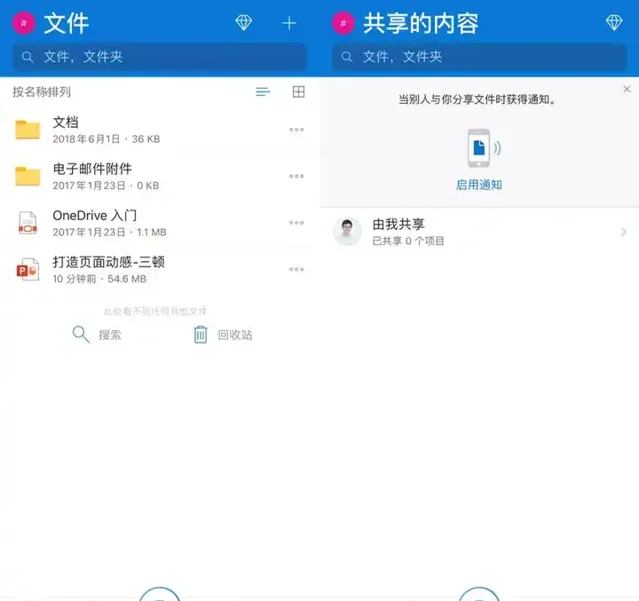
免费用户提供了5G的网盘空间,而如果你是Office365用户,自动赠送1T空间,日常使用绝对够用。
Windows应用商店平时总要从各种官网下载软件,下载了还要安装,特别麻烦。 你知道Windows还有一个自带的应用商店吗?
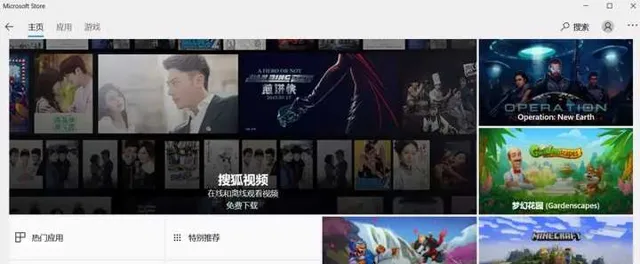
常用的软件都有,而且 软件的界面变得超级简洁! 比如常用的QQ、百度网盘,完全是变了个模样。
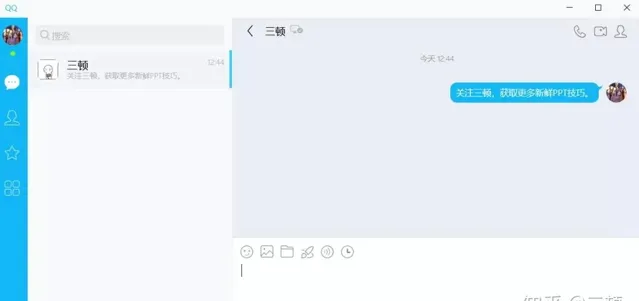
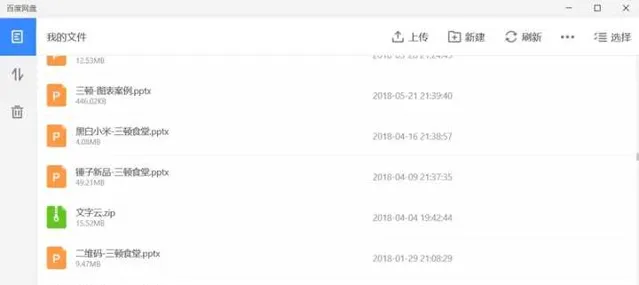
其实这些都是 软件的UWP版本 ,你可以把它们理解为Windows定制版,不仅方便简洁,而且完全没有广告和弹窗。
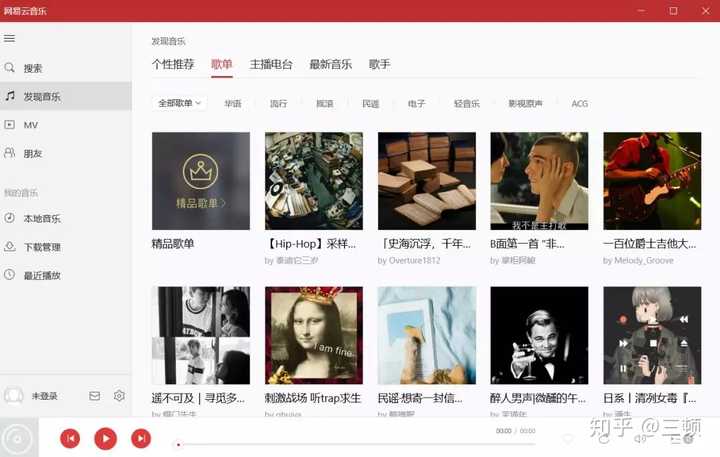
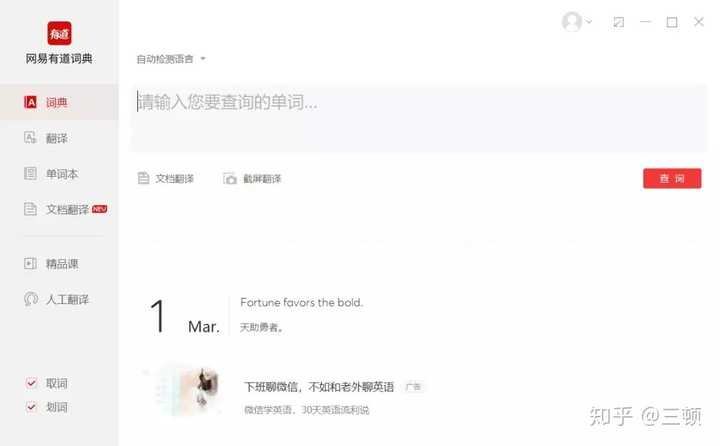
更惊喜的是,用应用商店下载的 爱奇艺、优酷等等看视频 ,完全 没有广告!!
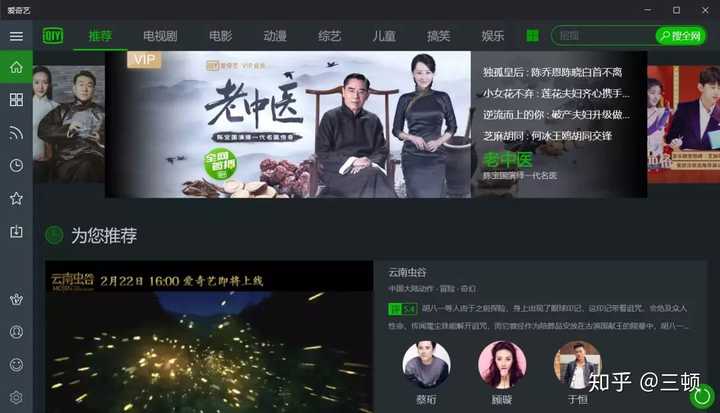
随便开一个视频给你们感受一下, 原本在网页上打开得看上几分钟广告,现在直接就能播放,
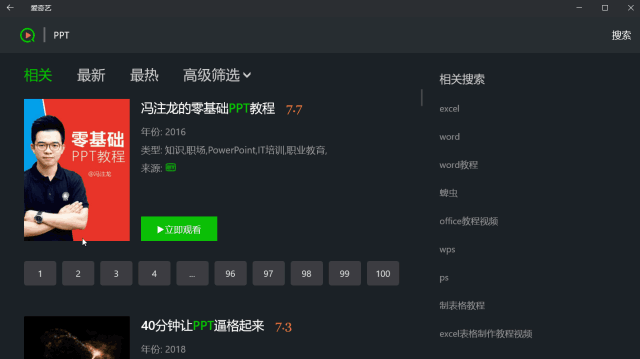
三顿测试了一下,基本的视频播放应用比如优酷、腾讯视频以及搜狐等等都是如此, 无需付费,直接就能跳过广告观看视频 。
分屏和虚拟桌面我相信很多小伙伴都有过这样的办公经历,边写文档边查资料,需要在 两个窗口之间切换,特别麻烦。
其实Win10就 自带分屏 的功能,只需要将窗口拖动至屏幕左右边缘就能对窗口分屏。
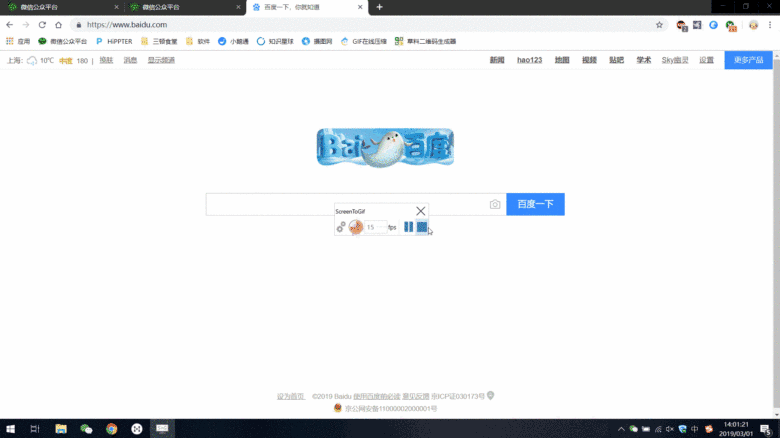
边查资料编写文章,边回消息边看视频,使用这个功能 应付各种多任务场景再合适不过啦!
除此之外Win10还有一个 虚拟桌面 的功能。窗口太多特别杂乱?点击屏幕左下角的任务视窗就能建立一个全新的桌面,
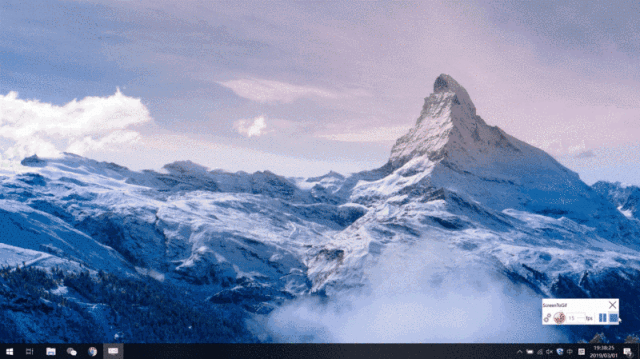
有什么应用场景呢? 三顿在写文章的时候就会使用三个桌面,一个专门打开微信编辑器,一个打开PPT软件,而第三个则是打开浏览器窗口,用以查询资料。
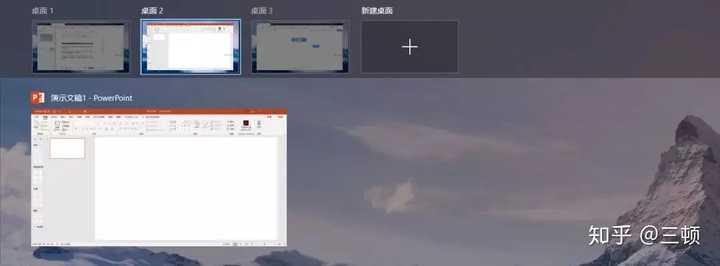
三个桌面互不干扰, 比起原来各种窗口挤在一块可要清爽很多 。除此之外,一个办公一个看视频,一个发消息一个打游戏,你同样可以去随心所欲的定义它们的应用场景。
Windows Ink工作区你知道Windows还有自带的便签吗?使用快捷键「Win+W」或是在底部的任务栏右键都可以打开一个叫做 Windows Ink 的边栏,里面就能找到便签的功能。
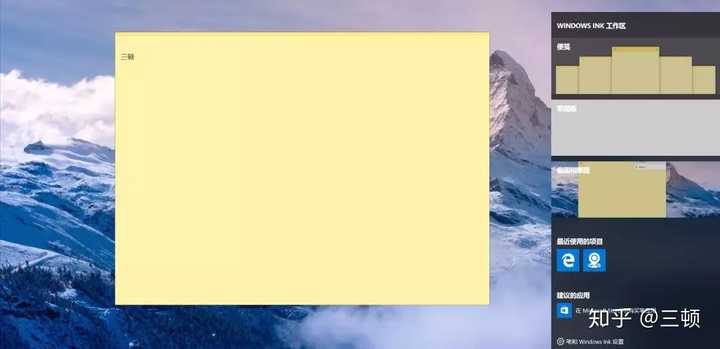
便签支持添加序号,对文字加粗加下划线等功能,同时可以自定义颜色,非常 适合用来临时记录信息。
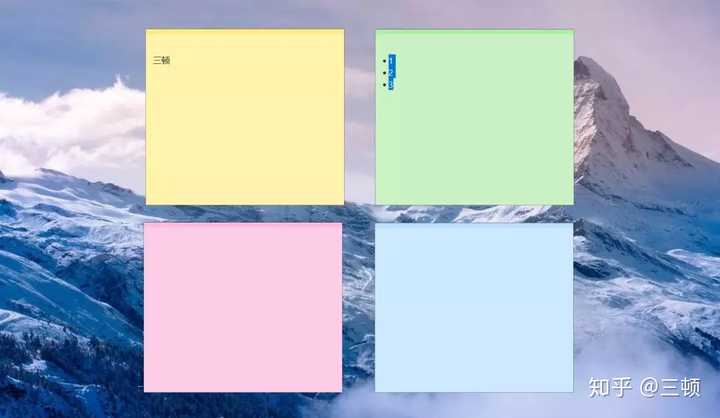
除此之外,这个边栏中还有一个叫做屏幕草图的功能,可以 截取当前的屏幕并支持简单的编辑修改,
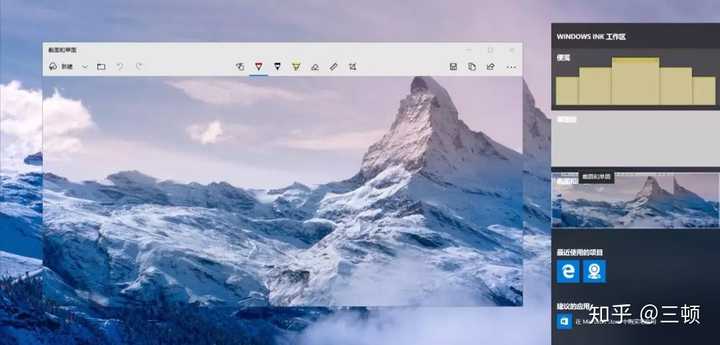
不就是个截图工具吗?让三顿比较惊喜的是,它还可以 和其他的UWP应用无缝衔接 ,比如直接将截图发送到QQ上,
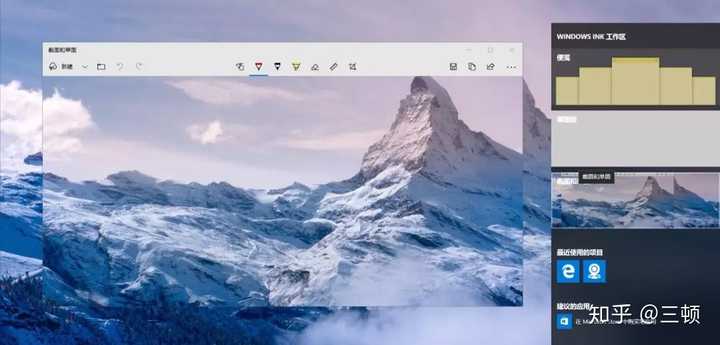
如果你安装了淘宝,甚至可以把图片发送到淘宝上,一键就能以图搜物,非常方便。
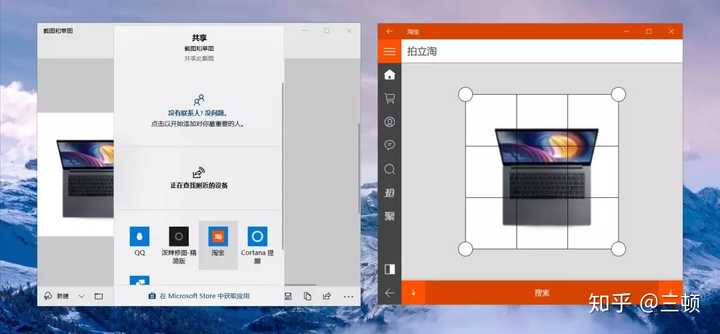
Win神级快捷键
除了这些三顿觉得特别好用的功能外,Windows上还有 很多神奇的快捷键 ,毫不夸张的说,一键就能解决我们的一些日常需求。
Win+V 系统剪贴板如何查看历史剪切内容,以往需要安装专业的工具。而在Win10中 使用快捷键Win+V就能调用系统剪贴板。
复制过的图片文字都能找到 ,而且支持将内容直接置顶,方便调用。
 Win+Shift+S 截图
Win+Shift+S 截图
如何在电脑上截图?很多人的选择都是打开QQ、微信,用软件上的截图功能。其实 系统本身就有一个强大的截图功能 ,快捷键「Win+Shift+S」就能截图,完全不需要安装多余软件。
唯一的缺点是截图后无法直接保存,只是截图到剪贴板,需要粘贴到PPT、微信等再进行保存。
 Win+G 录制屏幕
Win+G 录制屏幕
除了截图外,Windows 还能直接录屏 。虽然本来是用于录制游戏的,但其实在任意界面下都能通过快捷键「Win+G」开启进行录制,
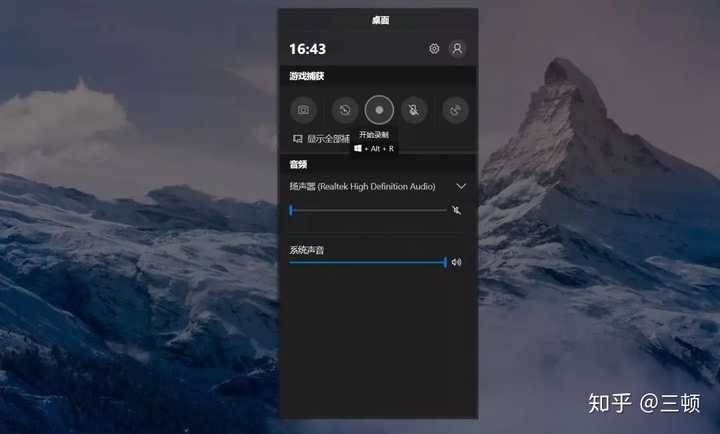 Ctrl+Shift+T 恢复关闭的网页
Ctrl+Shift+T 恢复关闭的网页
不小心关掉了有用的网页?在Win10中, 使用这个快捷键直接就能恢复你之前关闭的网页 。
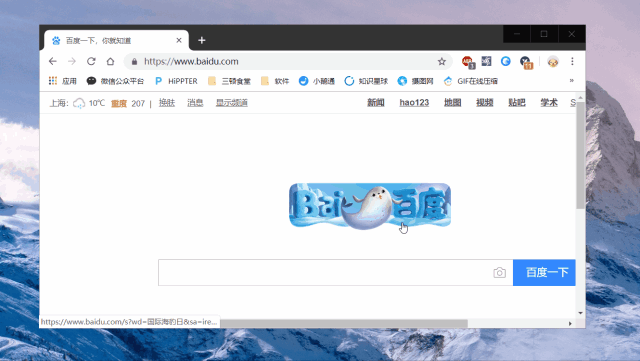 Alt+Tab 窗口切换
Alt+Tab 窗口切换
打开了很多窗口,觉得手动切换特别麻烦?使用快捷键「Alt+Tab」会 弹出一个切换界面,直接就能在各种界面直接来回切换。
 Win+L 一键锁屏
Win+L 一键锁屏
一秒锁屏~ 这个的的作用就不用三顿多说了吧~
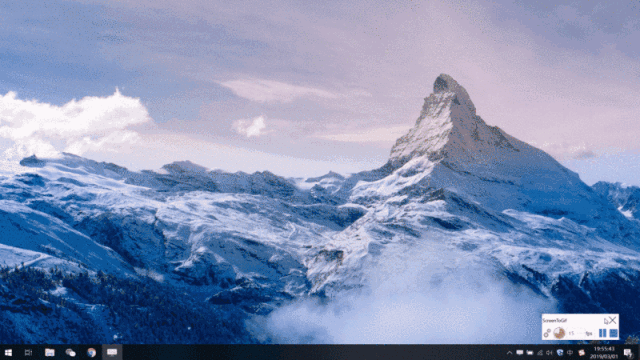
除此之外,Win10自带的浏览器也超级强大,千万别再觉得系统自带的都不好用,赶紧自己体验一下吧~








